
In diesem Tutorial zeigen wir Ihnen, wie Sie Drupal auf Ubuntu 20.04 LTS installieren. Für diejenigen unter Ihnen, die es nicht wussten, Drupal ist Open Source und eines der beliebtesten PHP -basierte Content Management System (CMS)-Plattformen zum Erstellen persönlicher Blogs oder großer Unternehmenswebsites. Es verfügt über Tausende von Vorlagen und Plugins, die größtenteils kostenlos heruntergeladen und installiert werden können. Aufgrund der Stabilität der Basis, der Anpassungsfähigkeit der Plattform und ihrer aktive Community bleibt Drupal auch nach mehr als einem Jahrzehnt in der Szene eine beliebte Wahl.
Dieser Artikel geht davon aus, dass Sie zumindest über Grundkenntnisse in Linux verfügen, wissen, wie man die Shell verwendet, und vor allem, dass Sie Ihre Website auf Ihrem eigenen VPS hosten. Die Installation ist recht einfach und setzt Sie voraus im Root-Konto ausgeführt werden, wenn nicht, müssen Sie möglicherweise 'sudo hinzufügen ‘ zu den Befehlen, um Root-Rechte zu erhalten. Ich zeige Ihnen Schritt für Schritt die Installation von Drupal 9 CMS auf einem Ubuntu 20.04 LTS (Focal Fossa). Sie können denselben Anweisungen für Ubuntu 18.04, 16.04 und jede andere Debian-basierte Distribution wie Linux Mint folgen.
Voraussetzungen
- Ein Server, auf dem eines der folgenden Betriebssysteme ausgeführt wird:Ubuntu 20.04, 18.04, 16.04 und jede andere Debian-basierte Distribution wie Linux Mint.
- Es wird empfohlen, dass Sie eine neue Betriebssysteminstallation verwenden, um potenziellen Problemen vorzubeugen.
- SSH-Zugriff auf den Server (oder öffnen Sie einfach das Terminal, wenn Sie sich auf einem Desktop befinden).
- Ein
non-root sudo useroder Zugriff auf denroot user. Wir empfehlen, alsnon-root sudo userzu agieren , da Sie Ihr System beschädigen können, wenn Sie als Root nicht aufpassen.
Installieren Sie Drupal auf Ubuntu 20.04 LTS Focal Fossa
Schritt 1. Stellen Sie zunächst sicher, dass alle Ihre Systempakete auf dem neuesten Stand sind, indem Sie den folgenden apt ausführen Befehle im Terminal.
sudo apt update sudo apt upgrade
Schritt 2. Installieren Sie den LAMP-Server.
Ein Ubuntu 20.04 LAMP-Server ist erforderlich. Wenn Sie LAMP nicht installiert haben, können Sie unserer Anleitung hier folgen.
Schritt 3. Drupal 9 auf Ubuntu 20.04 installieren.
Als Erstes wird der Drupal 9-Tarball auf den Host heruntergeladen, auf dem der Dienst ausgeführt wird:
wget https://www.drupal.org/download-latest/tar.gz -O drupal.tar.gz
Wenn der Download abgeschlossen ist, extrahieren Sie die heruntergeladene Datei mit dem folgenden Befehl:
tar xvf drupal.tar.gz rm -f drupal*.tar.gz sudo mv drupal-*/ /var/www/html/drupal
Wir müssen einige Ordnerberechtigungen ändern:
sudo chown -R www-data:www-data /var/www/html/ sudo chmod -R 755 /var/www/html/
Schritt 4. MariaDB für Drupal konfigurieren.
Standardmäßig ist MariaDB nicht gehärtet. Sie können MariaDB mit mysql_secure_installation sichern Skript. Sie sollten jeden Schritt sorgfältig lesen und befolgen, der ein Root-Passwort festlegt, anonyme Benutzer entfernt, die Remote-Root-Anmeldung verbietet und die Testdatenbank und den Zugriff auf die sichere MariaDB entfernt:
mysql_secure_installation
Konfiguriere es so:
- Set root password? [Y/n] y - Remove anonymous users? [Y/n] y - Disallow root login remotely? [Y/n] y - Remove test database and access to it? [Y/n] y - Reload privilege tables now? [Y/n] y
Als Nächstes müssen wir uns bei der MariaDB-Konsole anmelden und eine Datenbank für Drupal erstellen. Führen Sie den folgenden Befehl aus:
mysql -u root -p
Dadurch werden Sie zur Eingabe eines Passworts aufgefordert, geben Sie also Ihr MariaDB-Root-Passwort ein und drücken Sie die Eingabetaste. Sobald Sie sich bei Ihrem Datenbankserver angemeldet haben, müssen Sie eine Datenbank für erstellen Drupal-Installation:
CREATE DATABASE drupal; CREATE USER 'drupaluser'@'localhost' IDENTIFIED BY 'your_password_here'; GRANT ALL ON drupal.* TO 'drupaluser'@'localhost' WITH GRANT OPTION; FLUSH PRIVILEGES; EXIT;
Schritt 5. Apache für Drupal konfigurieren.
Jetzt erstellen wir eine neue Apache-Konfiguration für die Drupal-Website:
sudo nano /etc/apache2/sites-available/drupal.conf
Fügen Sie die folgenden Zeilen hinzu:
<VirtualHost *:80>
ServerName yoursite.com
ServerAlias www.yoursite.com
ServerAdmin [email protected]
DocumentRoot /var/www/html/drupal/
CustomLog ${APACHE_LOG_DIR}/access.log combined
ErrorLog ${APACHE_LOG_DIR}/error.log
<Directory /var/www/html/drupal>
Options Indexes FollowSymLinks
AllowOverride All
Require all granted
RewriteEngine on
RewriteBase /
RewriteCond %{REQUEST_FILENAME} !-f
RewriteCond %{REQUEST_FILENAME} -d
RewriteRule ^(.*)$ index.php?q=$1 [L,QSA]
</Directory>
</VirtualHost> Jetzt können wir den Apache-Webserver neu starten, damit die Änderungen wirksam werden:
sudo a2enmod rewrite sudo a2ensite drupal.conf systemctl restart apache2
Schritt 6. Installieren von Let’s Encrypt Wildcard-Zertifikaten.
Laden Sie zuerst die erforderlichen Pakete herunter und erstellen Sie eine neue Systembinärdatei:
wget https://dl.eff.org/certbot-auto sudo mv certbot-auto /usr/local/bin/certbot-auto sudo chown root /usr/local/bin/certbot-auto sudo chmod 0755 /usr/local/bin/certbot-auto
Führen Sie als Nächstes den Certbot-Befehl aus, der alle seine Abhängigkeiten herunterlädt und installiert:
sudo /usr/local/bin/certbot-auto --apache
Schritt 7. Zugriff auf das Drupal CMS.
Drupal ist standardmäßig auf HTTP-Port 80 verfügbar. Öffnen Sie Ihren bevorzugten Browser und navigieren Sie zu https://your-domain.com oder https://server-ip-address und führen Sie die erforderlichen Schritte aus, um die Installation abzuschließen. Denken Sie daran, dass Sie den Datenbanknamen, den Benutzernamen und das Passwort benötigen, die Sie zuvor erstellt haben, um eine Verbindung herzustellen. Wenn Sie eine Firewall verwenden, öffnen Sie bitte Port 80, um den Zugriff auf das Control Panel zu ermöglichen.
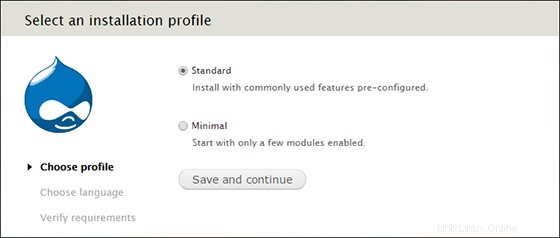
Herzlichen Glückwunsch! Sie haben Drupal erfolgreich installiert. Vielen Dank, dass Sie dieses Tutorial zur Installation des Drupal-Content-Management-Systems (CMS) auf dem Ubuntu 20.04 LTS Focal Fossa-System verwendet haben. Für zusätzliche Hilfe oder nützliche Informationen empfehlen wir Besuchen Sie die offizielle Drupal-Website.